Die App „Sprachmemos“ verwandelt Ihr iPhone in einen Diktiergerät. Wie kann ich die aufgezeichneten Sprachmemos auf ein Android-Telefon übertragen? In diesem Fall müssen Sie Konvertieren Sie eine Sprachnotiz in eine MP3Die Original-Sprachmemos des iPhone liegen im M4A-Format vor. Für Android-Geräte müssen Sie M4A nur in MP3 konvertieren.
Der Artikel beschreibt die am häufigsten verwendeten 4-Methoden zum Speichern von iPhone-Sprachnotizen als MP3. Wenn Sie iPhone-Sprachnotizen einfach in ein anderes Format konvertieren möchten, können Sie eine der aufgelisteten Methoden auswählen. Darüber hinaus können Sie mit der All-in-One-Lösung die Sprachnotizen mühelos bearbeiten, verwalten und übertragen.
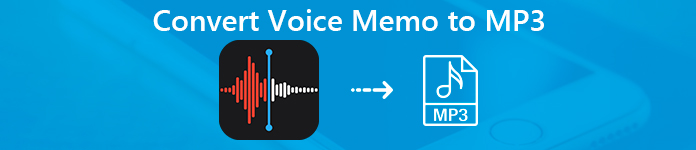
- Teil 1: Beste Methode zum Speichern von iPhone-Sprachnotizen in MP3
- Teil 2: Sprachnotizen über iTunes in MP3-Dateien umwandeln
- Teil 3: Konvertieren von Sprachnotizen in MP3 Online
- Part 4: App zum Konvertieren von Sprachnotizen in MP3 auf dem iPhone
Teil 1: Beste Methode zum Speichern von iPhone-Sprachnotizen in MP3
Wenn Sie eine komplizierte Aufgabe haben, eine große Menge von iPhone-Sprachnotizen in MP3 zu speichern, müssen Sie die Sprachnotizen ausschneiden, verschiedene Dateien zusammenführen und als MP3 konvertieren. Zuvor sollten Sie auch die Sprachnotizen vom iPhone auf den PC übertragen.
1Übertragen von iPhone-Sprachnotizen auf den Computer
Apeaksoft iPhone Transfer Ist die empfohlene iPhone-Übertragung zum Synchronisieren von Sprachnotizen vom iPhone zum Computer, können Sie die Dateien mühelos verwalten und bearbeiten.
- Synchronisieren Sie Sprachnotizen mit einem Klick mit PC / iTunes / einem anderen iOS-Gerät.
- Erstellen / Umbenennen / Verwalten der Wiedergabeliste der Sprachnotizen mit Leichtigkeit.
- Zeigen Sie eine Vorschau der Sprachnotizen an und bearbeiten Sie die ID3-Informationen entsprechend.
- Unterstützt das neueste iPhone 17/16/15/14/13/12/11 mit dem neuesten iOS 26.
Schritt 1Verbinden Sie das iPhone mit dem Computer
Laden Sie die Sprachnotizübertragung herunter und installieren Sie sie. Starten Sie das Programm auf Ihrem Computer. Schließen Sie das iPhone über das Original-USB-Kabel an den Computer an. Das Programm kann das iPhone automatisch erkennen.

Schritt 2Wählen Sie Sprachnotizen vom iPhone
Wählen Sie im linken Menü die Option „Musik“. Die Option „Sprachnotizen“ finden Sie in der Liste. Zeigen Sie eine Vorschau an und wählen Sie die gewünschten Sprachnotizen aus, die Sie vom iPhone auf Ihren Computer übertragen möchten.

Schritt 3Übertragen Sie iPhone-Sprachnotizen auf den PC
Klicken Sie auf die Schaltfläche "Exportieren nach" und wählen Sie "Auf PC exportieren". Sie können die iPhone-Sprachnotizen an einem gewünschten Ort auf dem Computer speichern. Danach können Sie Sprachnotizen verwalten und in MP3 konvertieren.
Wenn Sie Fügen Sie die Sprachnotizen zu iMovie hinzu Als Hintergrundmusik sollten Sie "Export to iTunes" wählen.

2Wie verwandle ich iPhone-Sprachnotizen in MP3?
Apeaksoft Video Converter Ultimate ist die ultimative Lösung zum Verwalten und Konvertieren von Sprachnotizen M4A in MP3. Sie können damit Effekte spiegeln, spiegeln, schneiden, zusammenführen, zuschneiden und anpassen.
Apeaksoft Video Converter Ultimate
- Konvertieren Sie Sprachnotizen M4A in MP3, WAV oder sogar optimale Dateien für Geräte.
- Spiegeln, drehen, schneiden, zusammenführen, zuschneiden und sogar die Sprachnotizdateien verwalten.
- Fortschrittliche Hardwarebeschleunigung für eine schnelle Konvertierungsgeschwindigkeit und -qualität.
- Stellen Sie 4 verschiedene Methoden zur Verfügung, um die Videoqualität zu verbessern.
Schritt 1Fügen Sie dem Videokonverter Sprachnotizen hinzu
Laden Sie den Videokonverter herunter und installieren Sie ihn, starten Sie das Programm und klicken Sie auf "Datei hinzufügen", um die Sprachnotizen vom Computer zum Programm hinzuzufügen. Sie können mehrere Dateien per Drag & Drop in das Programm ziehen.

Schritt 2Verwalten und bearbeiten Sie die Sprachnotizen
Wenn Sie unerwünschte Teile von Sprachnotizen ausschneiden müssen, können Sie auf das Menü „Ausschneiden“ klicken und den Start- und Endpunkt auswählen, um den gewünschten Teil zu erhalten. Anschließend können Sie die verschiedenen Clips zu einer einzigen Datei zusammenführen.
Weitere Funktionen von Bearbeiten der Sprachnotizen, lerne es einfach hier im Detail.

Schritt 3Konvertieren Sie Sprachnotizen in das MP3-Format
Klicken Sie auf die Option „Profil“, um die Voreinstellungen zu entfalten, wählen Sie das MP3-Dateiformat oder eine gewünschte Voreinstellung. Sie können auch auf "Einstellungen" klicken, um die Parameter anzupassen. Klicken Sie auf "Konvertieren", um Sprachnotizen in MP3 zu konvertieren.

Teil 2: Sprachnotizen über iTunes in MP3-Dateien umwandeln
iTunes ist die Standardmethode zum Konvertieren von Sprachnotizen in MP3 auf einem Mac. Natürlich können Sie das Programm auch unter Windows herunterladen, um die gewünschten Dateien zu erhalten. Es ist keine Bearbeitungsfunktion verfügbar.
Schritt 1Schließen Sie Ihr iPhone an einen Computer an. ITunes wird automatisch gestartet. Gehen Sie zum Abschnitt "Musik", wo Sie die Sprachnotizen erhalten können.
Schritt 2Klicken Sie im Menü auf die Schaltfläche „Bearbeiten“ und wählen Sie auf der Registerkarte „Allgemein“ die Option „Einstellungen“> „Importeinstellungen“.
Schritt 3Wählen Sie den "MP3 Encoder" aus der Dropdown-Liste. Klicken Sie anschließend auf die Schaltfläche „OK“, um die Einstellungen zu speichern.
Schritt 4Wählen Sie die Sprachnotizen aus, die Sie konvertieren möchten. Gehen Sie zu "Datei"> "Konvertieren"> "MP3-Version erstellen", um Sprachnotizen in MP3 zu konvertieren.
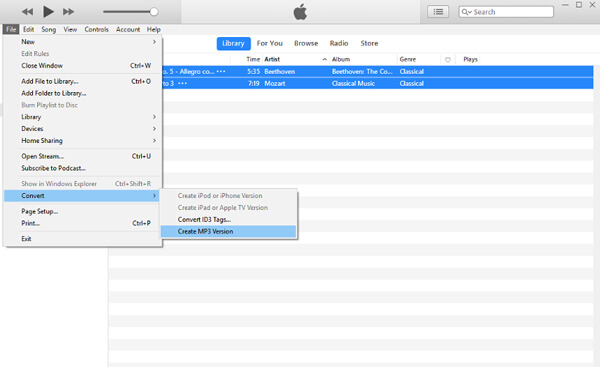
Teil 3: Konvertieren von Sprachnotizen in MP3 Online
Sobald Sie die Sprachnotizen bereits in den Computer importiert haben, können Sie die Online-Konverter auch verwenden, um Sprachnotizen in MP3-Dateien umzuwandeln. Erfahren Sie einfach mehr darüber, wie Sie die Sprachnotizen über konvertieren ZAMZAR wie nachstehend.
Sie sollten zuerst die Sprachnotizen vom iPhone auf den Computer extrahieren. Du kannst Teilen Sie die Sprachnotizen per E-Mail zum Computer oder verwenden Sie die erste Methode.
Schritt 1Gehen Sie zu zamzar.com/convert/m4a-to-mp3. Klicken Sie auf die Schaltfläche „Dateien hinzufügen…“, um die M4A-Dateien in den Online-Audiokonverter hochzuladen.
Schritt 2Wählen Sie MP3 als Ausgabeformat aus, in das Sie die iPhone-Sprachnotizdateien konvertieren möchten.
Schritt 3Klicken Sie auf die grüne Schaltfläche "Jetzt konvertieren", um iPhone-Sprachnotizen entsprechend in MP3 zu konvertieren.
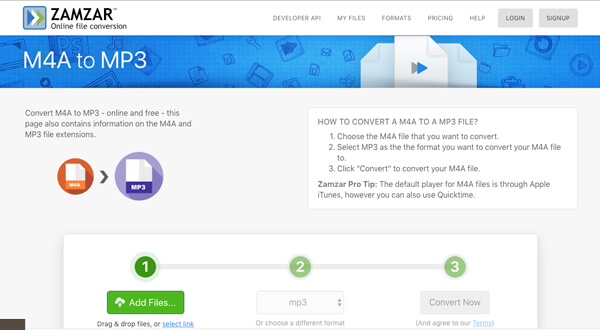
Part 4: App zum Konvertieren von Sprachnotizen in MP3 auf dem iPhone
Wie konvertiere ich Sprachnotizen auf dem iPhone direkt? Was den Fall betrifft, sollte die App zur Konvertierung von Sprachnotizen in MP3 auf dem iPhone berücksichtigt werden. MP3 Converter wird empfohlen, die M4A-Dateien von der Kamerarolle zu konvertieren.
Schritt 1Laden Sie die App herunter und installieren Sie sie, um Sprachnotizen auf dem iPhone in MP3-Formate zu konvertieren.
Schritt 2Tippen Sie auf die Schaltfläche „Plus“ und wählen Sie „Aus Kamerarolle importieren“, um die Sprachnotizen von der Kamerarolle zu importieren.
Schritt 3Sobald Sie die Sprachnotizen in MP3 konvertiert haben, finden Sie die Ausgabedateien im Ordner "Konvertierte Medien".
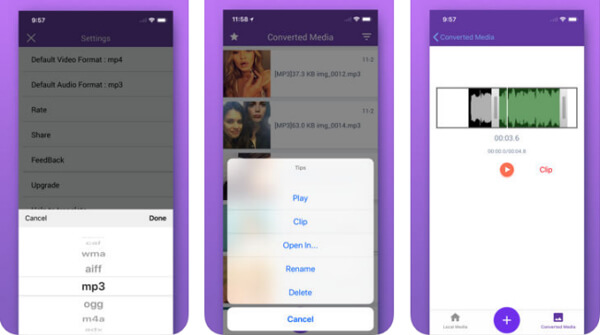
Fazit
Basierend auf dem Artikel können Sie alle möglichen Methoden zum Konvertieren von Sprachmemos auf dem iPhone in das MP3-Format lernen. Für einige einfache Dateien können Sie iTunes, App wählen, um Sprachmemo in MP3 konvertieren auf dem iPhone oder als Online-Konverter. Um Sprachmemos weiter zu bearbeiten oder verschiedene Clips zu kombinieren, sollten Sie Video Converter Ultimate in Betracht ziehen. Wenn Sie Fragen zur Konvertierung von Sprachmemos in MP3 haben, können Sie diese gerne in den Kommentaren teilen.




